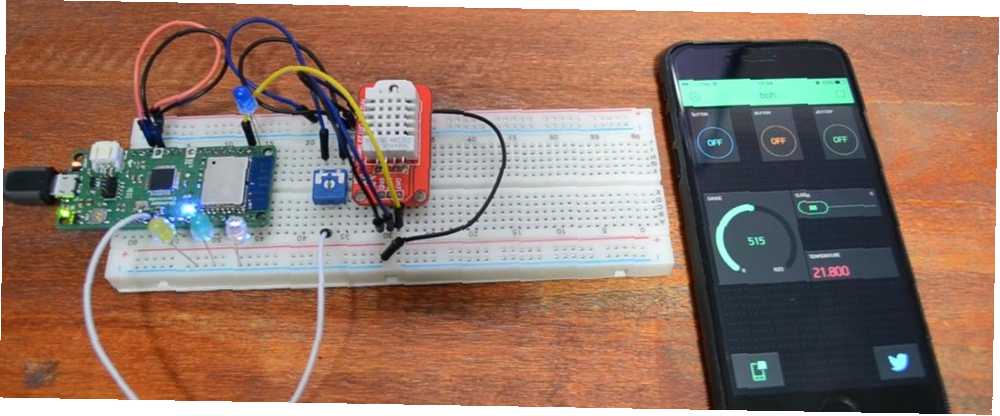
Gabriel Brooks
146
7447
726
Blynk je služba internetu věcí (IoT), jejímž cílem je co nejrychlejší a snadnější dálkové ovládání a čtení dat ze zařízení. V tomto článku se budeme zabývat přesně tím, co Blynk je, jak to funguje, a poskytneme dva krátké příklady projektů s různým využitím služby s vývojovými deskami NodeMCU a Raspberry Pi..
Nikdy nebylo snazší začít vyvíjet inteligentní objekty pomocí mikrokontrolérů a zařízení IoT v posledních letech rychle rostla v oblibě. Vývojové desky jako Arduino nebo Raspberry Pi lze použít k ovládání všeho od napájecích zásuvek. Jak ovládat levné vysokofrekvenční zásuvky od OpenHAB s těmito? Můžete je propojit do svého inteligentního domácího systému pro kutily s částmi jen kolem 10 $. ve vaší domácnosti na pohybově aktivované vánoční ozdoby Upgradujte svůj vánoční věnec pomocí LED aktivované pohybové matice Upgradujte svůj vánoční věnec pomocí pohybové LED aktivované pohybové soustavy Tento DIY vánoční věnec používá Arduino a matici LED k vytvoření úžasného rozsvíceného displeje, který zapůsobit na své přátele a rodinu. .
Jednou z oblastí, která může představovat problém pro nezasvěcené, je kódování a vytváření sítí. Cílem Blynku je odstranit potřebu rozsáhlého kódování a usnadnit přístup k zařízením odkudkoli na vašem smartphonu. Je zdarma používat pro fandy a vývojáře, i když je také k dispozici pro komerční využití za poplatek - společnosti mohou používat Blynk k vytváření vlastních aplikací a systémů a poté je prodávat s vlastní značkou.
Aby služba fungovala, používá Blynk vlastní server a knihovnu. Zdá se však, že je to hlavní síla aplikace Blynk,.
Vstupte do aplikace Blynk
Aplikace Blynk je k dispozici zdarma pro Android a iOS. Je to výchozí bod pro vaše projekty a nabízí jednoduchý systém drag and drop pro vytváření vlastních ovládacích prvků pro nastavení IoT. Pracovní postup je rychlý: při zahájení nového projektu budete vyzváni, abyste si vybrali vývojovou desku z rozsáhlého seznamu a také způsob připojení. Aplikace poté odešle prostřednictvím e-mailu autorizační token pro připojení k vašemu zařízení přes server Blynk.
Řídicí prvky se nazývají Widgety: různé typy vstupních metod a výstupních displejů včetně tlačítek, posuvníků, joysticku, grafů a textové zpětné vazby. K dispozici jsou také widgety specifické pro jednotlivé součásti, se stylizovanými ovládacími prvky pro LEDS, LCD displeje a dokonce i živé video. Pozoruhodné jsou také widgety, které přidávají funkce, jako je automatické zveřejňování na Twitteru, a vlastní oznámení.
I když je aplikace zdarma, omezuje počet widgetů, které můžete použít najednou “Energie” náklady. Tato aplikace vám dává zůstatek 2 000, s nimiž si můžete hrát, s možností koupit více, pokud je to potřeba.
Zjistil jsem, že poskytovaná počáteční zůstatek byla více než dostačující pro zde uvedené příklady projektů, i když pokud je vaše nastavení komplikovanější, může se stát, že vám šťáva docela rychle dojde..
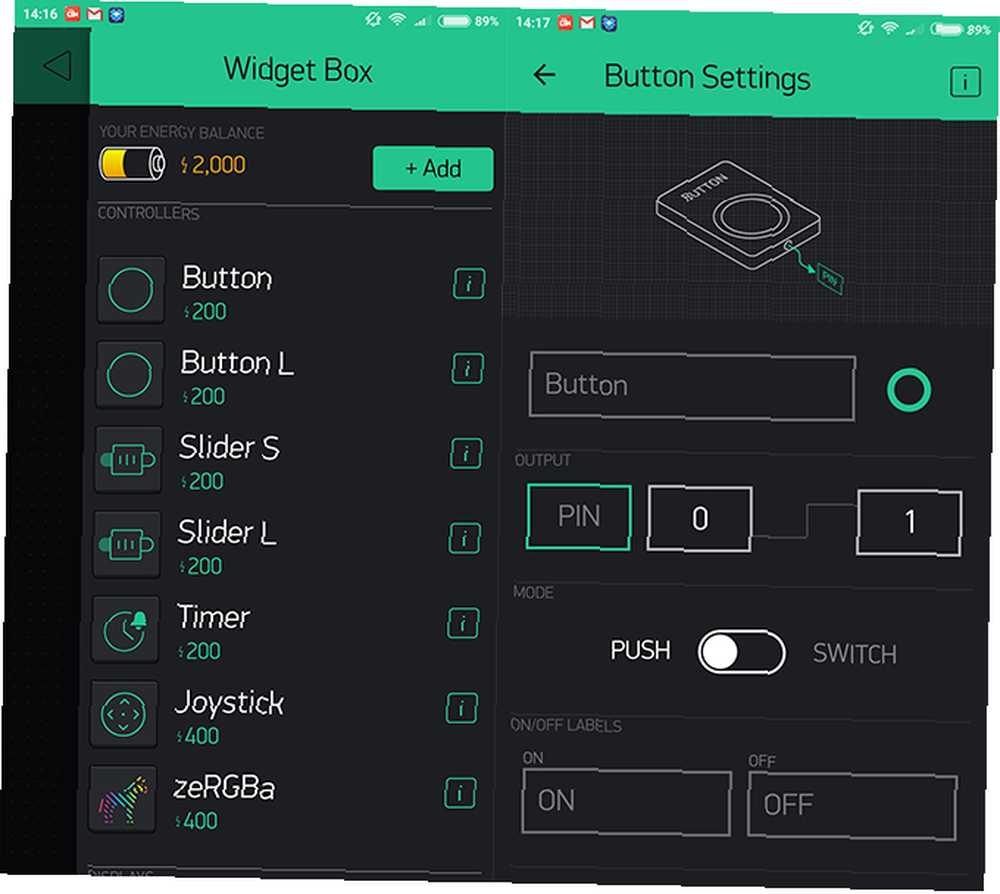
Každá miniaplikace má nabídku úprav, která vám umožňuje změnit název a barvu. Poté si vyberete, který pin bude ovlivněn (ať už se jedná o pin na vaší desce, nebo jeden z virtuálních kolíků Blynku) spolu s rozsahem hodnot, které mají být odeslány. U výstupních displejů, jako jsou grafy a textová pole, si také můžete vybrat, jak často si přejete, aby byla aktualizována, což potenciálně šetří drahocnou šířku pásma.
Blynk má také možnost přiřadit pokyny “virtuální” piny, které jsou uživatelsky konfigurovanými spojeními mezi aplikací a hardwarem. Jediné tlačítko v aplikaci lze proto použít k vyvolání mnoha různých událostí v zařízení. V článku se budeme zabývat tím, jak je dále používat.
Aplikace dává možnost sdílení vašeho projektu s ostatními. Vytvoří se QR kód, který lze odeslat e-mailem nebo naskenovat přímo a použít jej kdokoli, kdo má také aplikaci Blynk. Kdokoli s kým sdílíte, nemůže v projektu provádět změny, což z něj činí rychlý a pohodlný způsob sdílení kontroly nad vašimi zařízeními. Je však třeba poznamenat, že váš projekt v aplikaci musí běžet, aby ostatní měli přístup k hardwaru.
Můžete také sdílet projekt bez povolení přístupu k hardwaru, což je skvělý způsob, jak naučit lidi, jak používat aplikaci, aniž byste je nechali zapínat a vypínat světla!
Vytvořil jsem aplikaci velmi rychlou a intuitivní. Po vytvoření můžete začít používat okamžitě stisknutím symbolu přehrávání v pravém horním rohu. Pokud potřebujete provést změny později, můžete jednoduše stisknout stejné tlačítko a vrátit se do režimu úprav.
Server Blynk
Po vytvoření aplikace pro ovládání zařízení máte dvě možnosti, jak s ním komunikovat.
Cloudový server Blynk je rychlý, pohotový a snadno použitelný. Připojení k zařízení Wi-Fi je stejně snadné jako zkopírování vygenerovaného autorizačního kódu do náčrtu Arduino a poskytnutí podrobností o Wi-Fi. Pro Raspberry Pi poskytuje Blynk testovací skript, který můžete spustit se svým autorizačním kódem se stejným účinkem. Později v tomto článku vytvoříme vlastní skript pomocí knihovny Blynk pro připojení ke službě.
Druhou možností je hostit svůj vlastní server Blynk. Blynk poskytuje open source Java server založený na Netty, který lze spouštět z vašeho počítače, nebo dokonce Raspberry Pi. Pro některé uživatele to má různé výhody, pokud jde o funkčnost a zabezpečení, i když v našich příkladech se zde soustředíme na používání cloudového serveru Blynk.
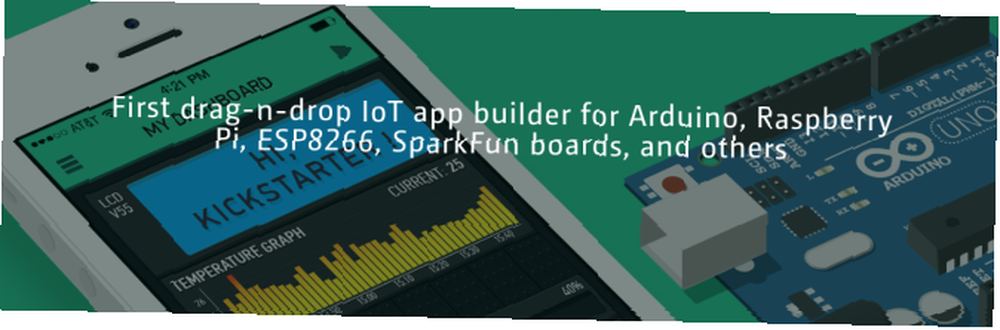
Knihovna Blynků
Třetím a posledním prvkem Blynku je knihovna Blynk. Tato knihovna pracuje s velkým seznamem vývojových desek, které umožňují komunikaci mezi aplikací a hardwarem.
Nejjednodušší je vše, co potřebujete, je nainstalovat knihovnu a načíst jednu z dobře popisovaných vzorových náčrtů..
Blynk: Počáteční nastavení
Nainstalujte si do svého telefonu aplikaci Blynk a vytvořte si účet. Ujistěte se, že používáte e-mailovou adresu, ke které máte skutečný přístup, a to je místo, kde budou odeslány vaše autorizační tokeny. Nyní vytvořte projekt a vyberte, kterou desku budete používat a jak se k ní připojíte. Oba příklady se zde připojují přes Wi-Fi, i když jsou možná i připojení přes Bluetooth, Ethernet a dokonce i GSM.
Vytvořte svůj projekt. Tím se automaticky odešle autorizační token. Pokud ji neobdržíte, můžete ji znovu odeslat výběrem ikony nastavení projektu (malá matice), výběrem zařízení a výběrem “E-mailem”.
Dále nainstalujte knihovny Blynk z webu Blynk. Pro Arduino nainstalujte knihovnu zkopírováním souborů do vašeho Arduino> knihovny složku. Pokud jste pro Arduino nováčkem, zde je průvodce, který vám pomůže začít Začínáme s Arduino: Průvodce pro začátečníky Začínáme s Arduino: Průvodce pro začátečníky Arduino je platforma pro prototypování elektroniky s otevřeným zdrojovým kódem založená na flexibilním a snadno použitelném hardwaru a software. Je určen pro umělce, designéry, fandy a kohokoli, kdo má zájem o vytváření interaktivních objektů nebo prostředí. .
U Raspberry Pi se musíte nejprve ujistit, že máte Node.js nainstalované. V tomto článku je průvodce instalací Node.js. Jak si vyrobit DIY kontrolku Wi-Fi ovládanou pomocí DIY Jak si vyrobit DIY kontrolku Wi-Fi ovládanou pomocí DIY V této příručce se naučíte, jak vytvořit Wi-Fi regulovatelné světlo a ovládejte jej pomocí Siri. kdybys to potřeboval.
Nejprve se ujistěte, že váš Pi je aktuální a že je nainstalován balíček nezbytný pro sestavení.
sudo apt-get update sudo apt-get upgrade sudo apt-get install build-essential Pak nainstalujte Správce balíčků uzlů, Zapnuto vypnuto knihovna a Blynk zadáním do okna terminálu.
instalace sudo npm -g npm instalace sudo npm -g onoff instalace sudo npm -g blynk-library Můžete zkontrolovat vše, co fungovalo spuštěním testovacího skriptu Blynk:
blynk.js [YourAuthorizationTokenHere] Pokud vše funguje, mělo by to vypadat takto:
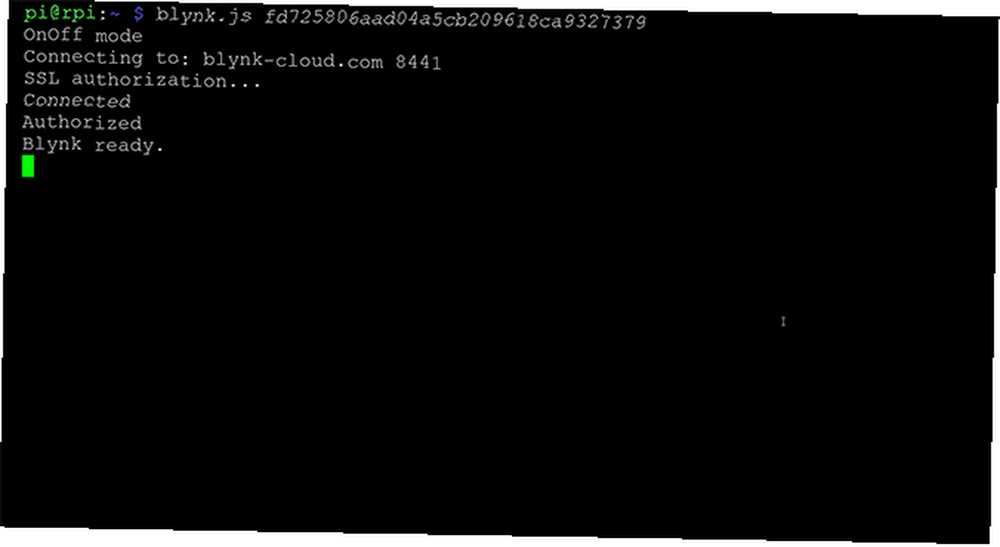
Pokud se vyskytnou nějaké chyby, ujistěte se, že je váš Pi aktuální a že máte nainstalovanou nejnovější verzi Node.js, před opětovnou instalací knihoven NPM, OnOff a Blynk.
Rychlé nastavení pomocí NodeMCU
Tento první příklad ukazuje, jak rychlé je nastavení jednoduchých systémů pomocí Blynku. Nevyžaduje žádné kódování a jakmile je nastaveno, je zcela samostatné. Dokud má deska přístup k připojení Wi-Fi, můžete k němu přistupovat odkudkoli pomocí smartphonu.
Nejprve vytvořte jednoduchý obvod na prkénku. Připojte pin D0 do kladného ramene LED a zpět na GND pin přes odpor 220 Ohm.
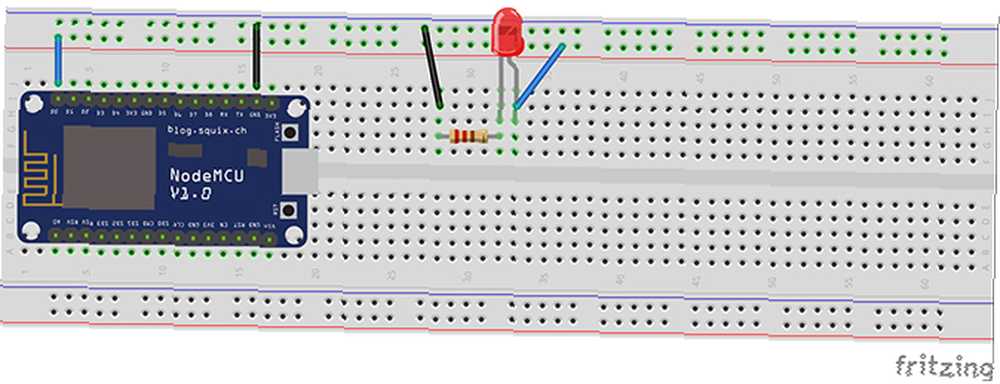
Otevřete svůj projekt NodeMCU v aplikaci Blynk. Na pravé straně vyberte ikonu Tlačítko widget z nabídky. Klepnutím na tlačítko v projektu otevřete nabídku vlastností. Zde můžete pojmenovat a vybrat, na který pin na desce NodeMCU by to mělo mít vliv. Vybrat pin D0 ze seznamu výstupů a přepínat režim, aby se stal přepínačem zapnutí a vypnutí, nikoli okamžitým vypínačem.
Stisknutím tlačítka zpět (všechny změny se automaticky uloží) a poté stisknutím ikony přehrávání v pravém horním rohu spustíte aplikaci. Stejným tlačítkem můžete kdykoli vrátit zpět k úpravám projektu.
Poté otevřete Arduino IDE a v nabídce nástrojů vyberte desku a port NodeMCU. Pokud v této nabídce nevidíte svou desku, možná budete muset nainstalovat knihovny ESP8266 (tato příručka by měla pomoci Seznamte se s Arduino Killer: ESP8266 Seznamte se s Arduino Killer: ESP8266 Co když jsem vám řekl, že existuje devu karta kompatibilní s Arduino s vestavěným Wi-Fi za méně než 10 $?.
Nyní otevřete samostatný skript ESP8266, který Blynk poskytl ve své knihovně Soubor> Příklady> Blynk> Boards_WiFi> ESP8266_Standalone. Nahraďte zástupný znak autorizačního tokenu tokenem, který jste obdrželi e-mailem, a zadejte podrobnosti o Wi-Fi.
char auth [] = "YourAuthToken"; char ssid [] = "YourNetworkName"; char pass [] = "YourPassword"; Uložte náčrt pod novým názvem a nahrajte jej na svou desku. Nyní, když v aplikaci stisknete tlačítko, měla by se LED zapnout a vypnout. Pokud to nefunguje, zkontrolujte, zda jste v aplikaci stiskli ikonu přehrávání.
V takových jednoduchých případech je Blynk neuvěřitelně rychlý.

Rovněž stojí za zmínku, že protože to používá server Blynk, můžete ovládat svoji desku odkudkoli, pokud má deska přístup k domácímu připojení Wi-Fi a váš smartphone má mobilní datový přístup.
Blynk na Raspberry Pi
Můžete použít Blynk přesně stejným způsobem jako ve výše uvedeném příkladu na Raspberry Pi pomocí testovacího skriptu Blynk, ale existují hlubší funkce, které Blynkovy virtuální piny poskytují, na které se nyní podíváme.
Blynk pracuje pomocí Node.js, takže kód, který dnes píšeme, bude v Javascriptu. Pokud jste novým jazykem, mělo by to být skvělý primer, abyste mohli začít. Začněte kódovat JavaScript právě teď s těmito 5 skvělými zdroji. .
Knihovnu Blynk použijeme k vytvoření aplikace, která hlásí, zda je dveřní senzor otevřený nebo zavřený, a pošle e-mail a upozorní na váš mobilní telefon při otevření dveří.
Budete potřebovat:
- Spínač dveřních magnetů (známý také jako jazýčkový spínač)
- 1x 1k? odpor
- 1x 10k? odpor
- 1x 220? odpor
- 1x LED
- Dráty na prkénko a háčky
Nastavte si prkénko takto:
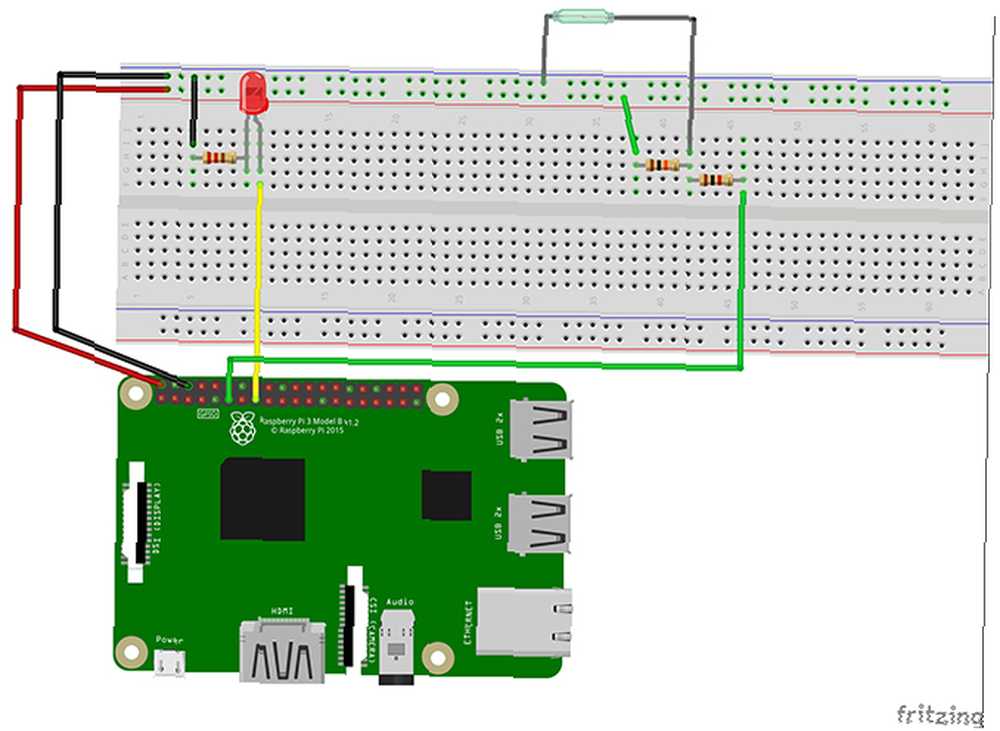
Všimněte si, že Blynkova knihovna používá GPIO čísla pinů Pi, takže je budeme používat v celém tomto projektu. Připojte piny 5V a GND k napájecím kolejnicím na prkénku. Připojte pin GPIO 22 na Raspberry Pi k LED anodě a připojte katodu k zemní liště přes 220? odpor. Připojte pin GPIO 17 k jedné straně 1k? odpor, a připojit 10? odpor na druhou stranu a na 5V straně napájecí kolejnice. Nakonec připojte jazýčkový spínač k GND straně napájecí kolejnice na jedné straně a na lince, kde 1k? a 10k? rezistory se setkávají na straně druhé. Toto nastavení pull-up rezistoru způsobí, že napětí na kolíku 17 bude při otevření spínače vysoké.
Vytvořte nový projekt v aplikaci Blynk a vyberte desku Raspberry Pi. Z nabídky widgetu vyberte Labeled Value, Email a widget Notification
Vyberte označenou hodnotu, pojmenujte ji a zvolte virtuální pin V0 protože je to vstupní pin. Můžete také změnit způsob zobrazení informací. V tomto případě přidat “Dveře jsou ” před / připnout / na kartě Štítek. Hodnotu Frekvence čtení můžeme ponechat ve výchozím nastavení, i když ji můžete změnit tak, aby se data do aplikace odesílala jiným tempem.
Stojí za zmínku, že do e-mailového widgetu nemusíte vlastně zadávat e-mailovou adresu, protože ji do kódu přidáme později, ale pro fungování musí být tento widget přítomen.
Až budete spokojeni s tím, jak vaše aplikace vypadá, stiskněte tlačítko Přehrát v pravém horním rohu.
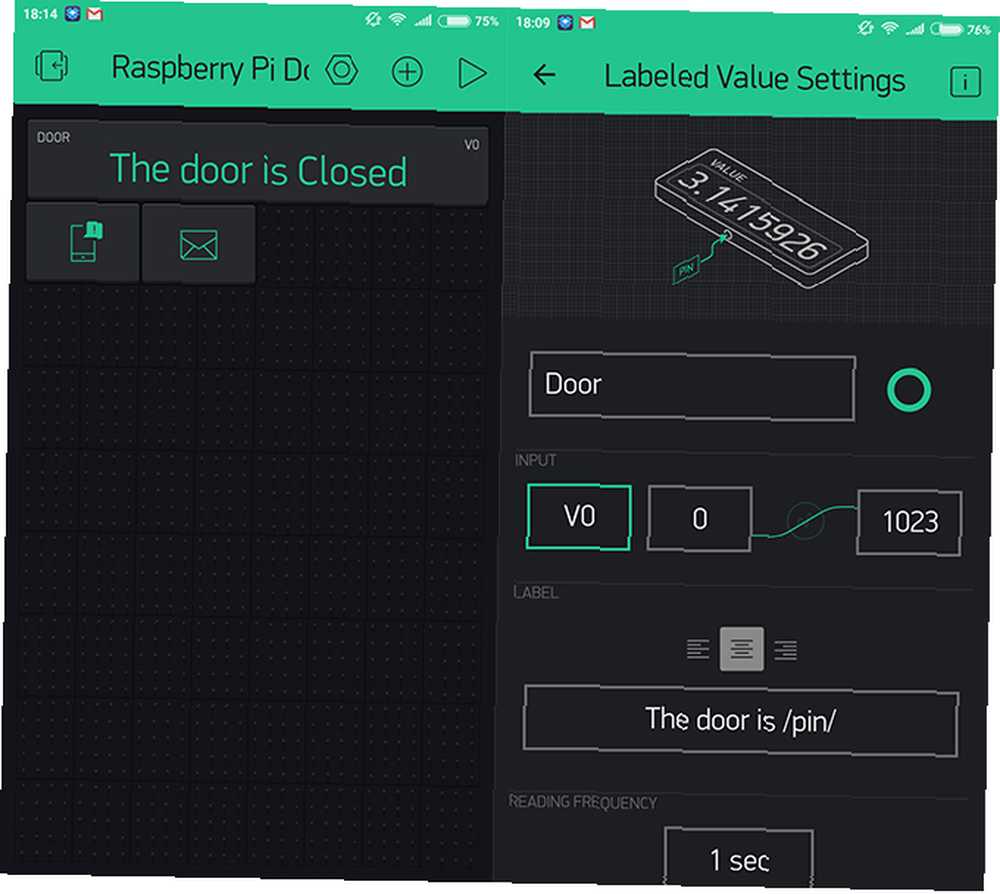
Nyní vytvořte nový skript s názvem blynkdoor.js. Celý kód je k dispozici zde.
sudo nano blynkdoor.js Musíme začít importováním knihovny Blynk, přidáním našeho autorizačního klíče a vytvořením instance Blynk pro použití v našem skriptu.
var blynklib = vyžadovat ('/ usr / local / lib / node_modules / blynk-library'); var AUTH = 'PasteAuthorizationCodeHere' var blynk = new blynklib.Blynk (AUTH); Musíme také importovat knihovnu OnOff a deklarovat proměnné, které nastavují náš přepínač reed a LED. Vytvoříme také proměnnou pro virtuální pin, který jsme nastavili v aplikaci Blynk.
var Gpio = vyžadovat ('onoff'). Gpio, reed = new Gpio (17, 'in', 'both'), // registr se změní 'both' při otevření a zavření spínače led = new Gpio (22, 'out '); var virtualPin = 0; Nyní budeme používat hodinky funkce z knihovny OnOff sledovat změny v našem reed switch. Spínač dveří je buď v poloze 0 nebo 1, a kdykoli se tato hodnota změní, zapíšeme tuto změnu na LED pin.
reed.watch (function (err, value) led.writeSync (value); Hodnotu můžeme použít také k odesílání dat do aplikace Blynk. Pokud jsou dveře zavřené, chceme to vidět ve widgetu Labeled Value. Pokud se dveře otevřou, chceme dostávat oznámení a e-mail s oznámením. Děláme to pomocí příkazu if a pomocí virtualWrite, oznámit, a e-mailem funkce z knihovny Blynk. Kompletní dokumentaci pro Blynk najdete zde.
if (value == 0) blynk.virtualWrite (virtualPin, "Closed"); console.log ('Door Closed'); ; if (value == 1) blynk.notify ("Dveře se právě otevřely!"); blynk.email ("[email protected]", "Front Door", "Právě se otevřely přední dveře."); blynk.virtualWrite (virtualPin, „Open“); console.log ('Otevřené dveře'); ; ); Nyní kdykoli přepínač rákosu zaregistruje změnu hodnoty, data se odešlou na náš virtuální špendlík a v případě otevření dveří do ovládacího prvku oznámení v aplikaci a také na zápis do konzole. Všimněte si, že poslední rovnátka jsou odkud jsme začali hodinky funkce výše.
Nakonec musíme resetovat pin, když program skončí. To je stejné jako GPIO.cleanup () už to asi znáte.
process.on ('SIGINT', function () led.unexport (); reed.unexport ();); Nyní uložte kód a ukončete. Spusťte skript pomocí uzlu.
sudo uzel blynkdoor.js Nyní, když posunete magnet pryč ze senzoru rákosu, měli byste dostat upozornění, že vám otevřou dveře, a váš označený displej by se měl změnit. Znovu zavřete spínač a uvidíte, že se označený displej opět změní.
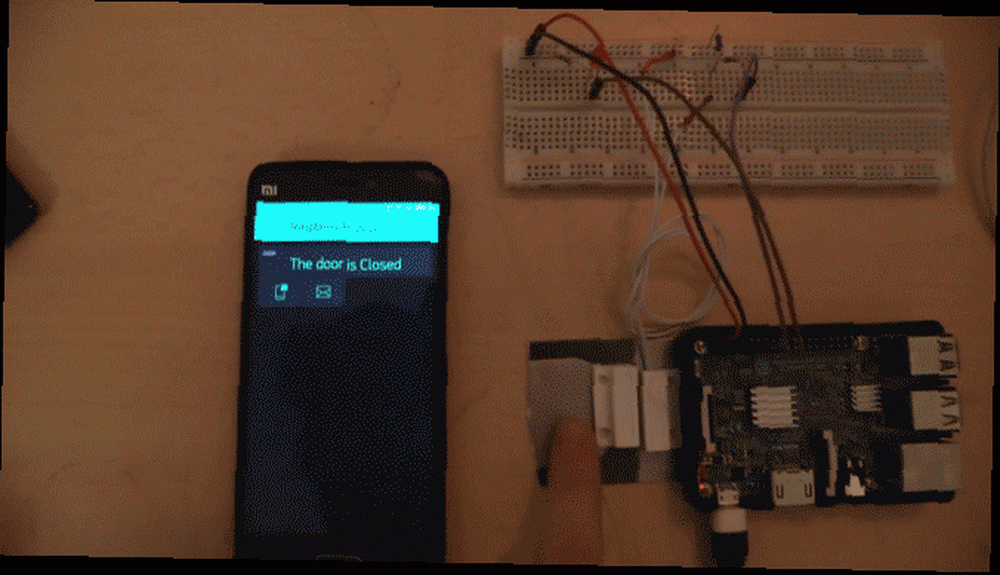
Stojí za zmínku, že aplikace Blynk musí být v telefonu spuštěna, aby bylo možné přijímat oznámení push, přestože e-maily fungují, ať už je aplikace spuštěna nebo ne..
Za krátkou dobu, kterou dosud Blynk strávil, se zdá velmi snadná obsluha. Nejjednodušší umožňuje lidem bez znalosti kódování snadno vytvářet domácí automatizační systémy. S trochou extra znalosti kódování se stává ještě silnějším, což umožňuje mnohem složitější systémy a více spouštěčů událostí po stisknutí jediného tlačítka v aplikaci.
Tento projekt byl základním úvodem do Blynku, i když to, co jsme zde popsali, lze snadno upravit pro téměř jakýkoli projekt domácí automatizace nebo mikrokontroléru..
Už jste použili Blynk? Máte bláznivý komplexní systém využívající službu, kterou s námi chcete sdílet? Dejte nám vědět v komentářích níže!
Obrázek Kredit: Giuseppe Caccavale prostřednictvím YouTube.com











